手机每次怎么设置自动滑动 自动点击器设置教程
日期: 来源:冰糖安卓网
手机每次怎么设置自动滑动,如今手机已经成为我们日常生活中不可或缺的一部分,而在使用手机的过程中,我们可能会遇到一些需要频繁操作的情况,比如自动滑动和自动点击。如何设置手机自动滑动和自动点击器呢?在本文中我们将为大家详细介绍手机自动滑动和自动点击器的设置教程,帮助大家更好地利用手机,并提高操作效率。无论是游戏中的连续点击,还是社交媒体中的自动滑动,我们都能通过简单的设置来实现。接下来让我们一起来了解这些设置的具体步骤吧!
自动点击器设置教程
方法如下:
1.打开“自动点击器”软件。

2.首先选择“设置辅助功能权限”按钮。
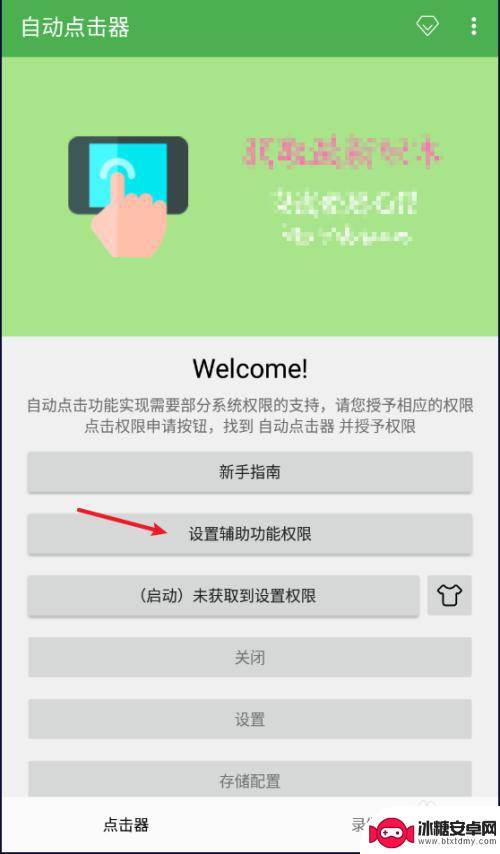
3.在“无障碍”授权页选择“自动点击器”。
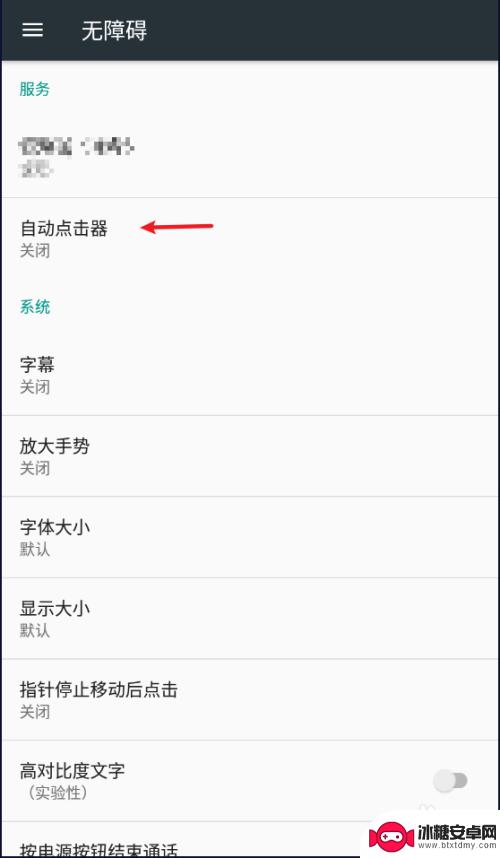
4.开启“自动点击器”。
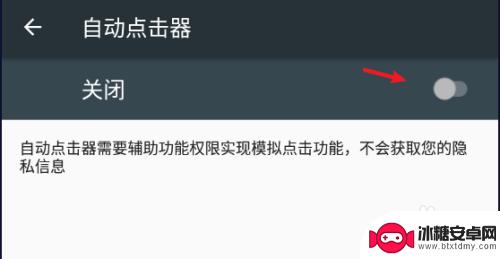
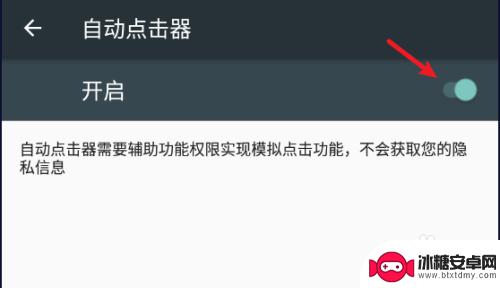
5.返回首页选择“启动”按钮。
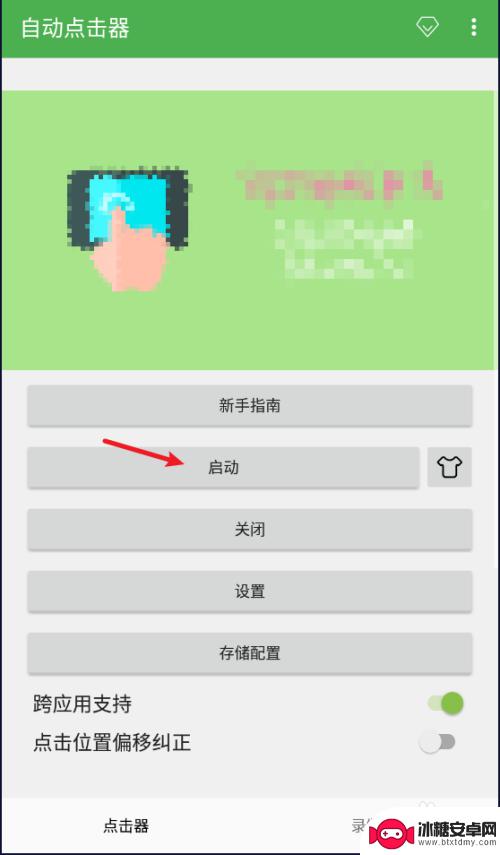
6.点击左侧弹出菜单“ - ”删除键。
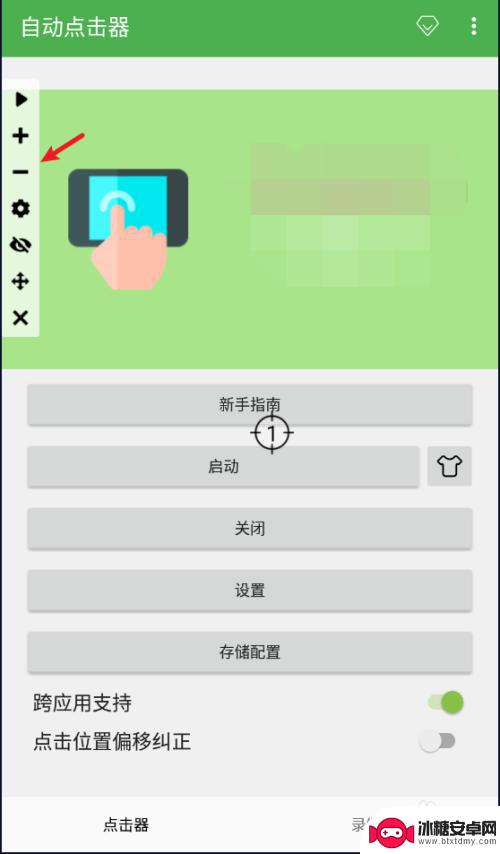
7.再选择菜单“ + ”新增。
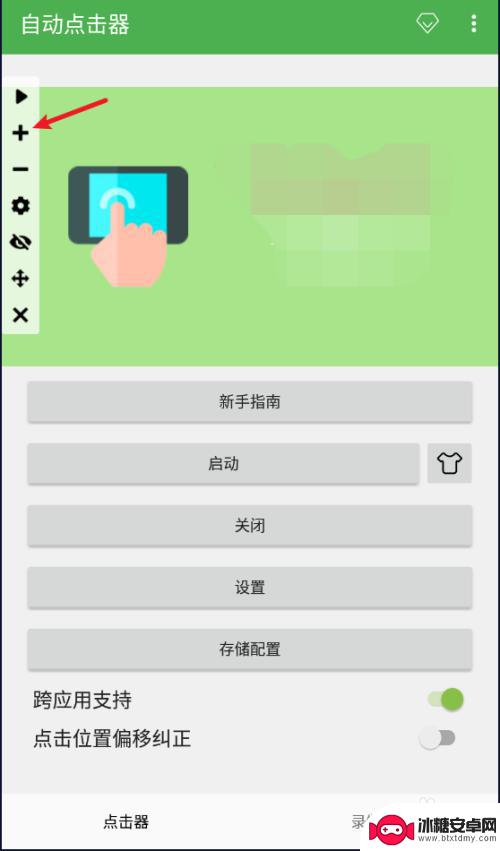
8.在弹窗中选择“滑动”。
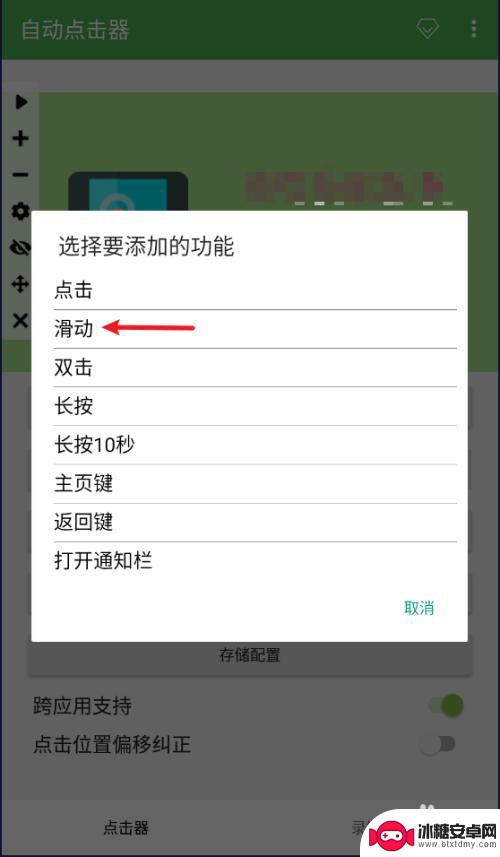
9.拖拽“S1”与“E1”调整需要滑动的方向。
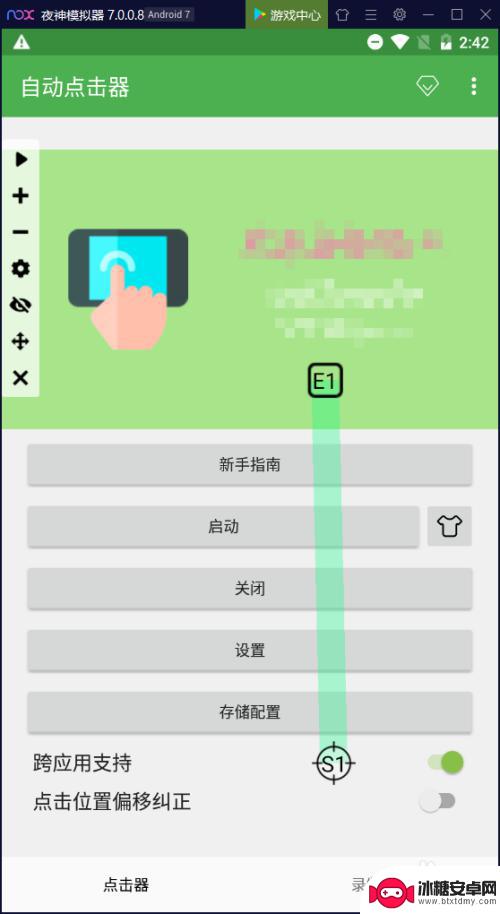
10.点击左侧“播放按钮”即可。
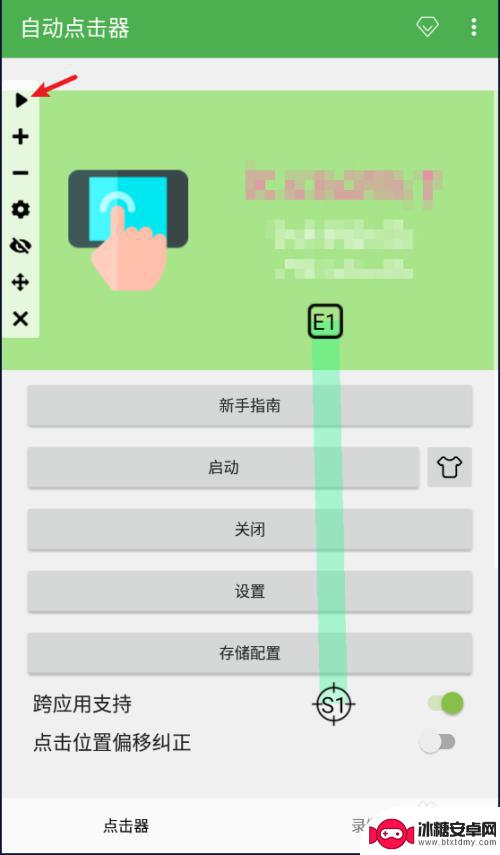
以上是关于如何设置手机自动滑动的全部内容,如果您遇到类似问题,可以参考本文提供的步骤进行修复,希望这对您有所帮助。












